programe de pornire

Mulți utilizatori care economisesc timp, automatiza procesul utilizând software-ul special. Acesta oferă chiar și rezultatul, dar trebuie să caute și să instaleze un alt program suplimentar. Există un mod simplu de a face același lucru, folosind cele mai multe resurse de sistem.
Programele de pornire poate fi realizat cu un simplu „fișier batch“.
fișier batch (fișier batch limba engleză.) - un fișier text în MS-DOS sau Windows, care conține o secvență de instrucțiuni executate de shell a calculatorului. După ce executați fișierul batch, interpretul de program a citit-o linie de linie, și execută comenzile secvențial.
Programarea unui fișier batch (sau BAT-fișiere) este un limbaj special a sistemului de operare și vă permite să efectueze diverse manipulări cu drive-urile, folderele, fișierele, conexiunile de rețea (până la scrierea de „glume“ și viruși simple, care pot ucide sistem).
Automatizarea diferitelor procese prin utilizarea acestor fișiere - una dintre cele mai populare metode de administratori de sistem.
Dar nu vom merge în jungla limbii sintaxa de comandă Windows (important pentru noi rezultatul final), ci doar să ia un design simplu și editați-l pentru a se potrivi nevoilor dumneavoastră. Ca rezultat, vom obține fișierul care începe secvențial și se deschide automat tot ce avem nevoie de programe.
Nu e la fel de înfricoșător cum ar putea părea la prima vedere. De exemplu, deschideți Notepad (Start => Toate programele => Accesorii => Notepad) și introduceți următoarele linii în domeniu:
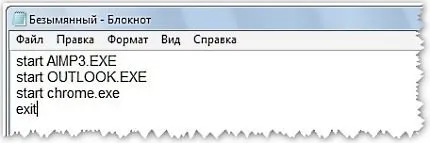
Apoi, salvați acest fișier cu BAT (trei litere, după punctul în numele fișierului) în loc de txt și pentru a obține același fișier batch, dublu-clic pe această serie va lansa pe jucatorul meu AIMP3 audio de calculator, OUTLOOK e-mail și browser-ul Chrome.
(Puteți să-l salvați ca fișier text și redenumiți - Knop click dreapta pe fișierul => Redenumire => înlocuiți extensia .txt la .bat ..).
După cum puteți vedea, totul este destul de simplu: după comandă de start. separate printr-un spațiu, introduceți numele programelor executabile corespunzătoare exe fișiere. Le puteți găsi și copia, de exemplu, în proprietățile de comenzi rapide de program de pe desktop (click dreapta pe comanda rapidă Knop => Properties ..):
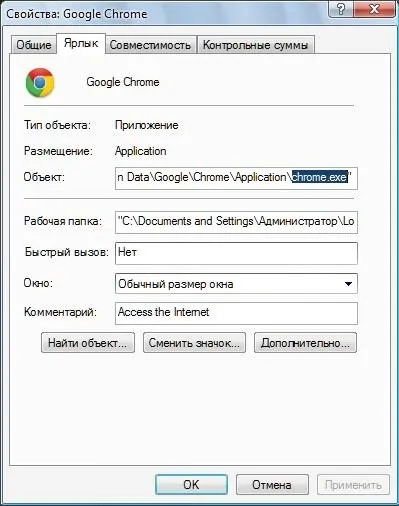
Comanda de ieșire din ultima linie a fișierului text este finalizarea punerii în aplicare a tuturor acțiunilor.
Există o opoziție mic. Din anumite motive (de înregistrare în sistem, etc.), care nu sunt atât de importante, nu fiecare program derulat pur și simplu prin specificarea fișierului executabil. Calculatorul poate afișa un mesaj care „Windows nu poate găsi un astfel de exe, și așa mai departe.“ Aceasta nu este o problemă, este „tratat“ este simplu: trebuie doar să specificați calea completă către fișierul executabil.
De exemplu: C: / Program Files / QIP / qip.exe
Acum, lansați fișierul batch și mesaje programul QIP. Calea completă poate fi copiat (fără ghilimele), în același loc, proprietățile de comenzi rapide programului pe QIP pentru desktop.
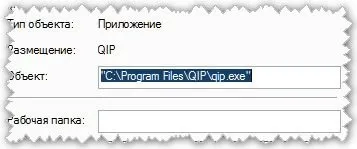
Dacă spațiul de lucru nu aveți etichete corespunzătoare, du-te la Start => Toate programele. localizați programul și deschideți „Properties“ în același mod ca mai sus.
Cititorul atent va întreba: de ce în textul scris în calea fișierului „Program Files“ este inclus între ghilimele? Faptul că spațiile în numele foldere și fișiere de citire de coduri BAT-fișiere nu sunt luate în considerare și căutarea pentru dosarul ProgramFiles non-existente (fără spații) cauza o eroare. Acest „truc“ cu ghilimele rezolvă această problemă.
O altă problemă poate apărea în cazul în care calea către fișierul prins brusc caractere chirilice (puțin probabil, dar dintr-o dată) că interpretul pur și simplu, pur și simplu nu înțeleg.
Cum? Foarte simplu - se aliniază cu caractere chirilice se introduce chcp comanda 1251.
Deși este puțin probabil va veni la îndemână, ci să fie)).
Apropo, cum să editați un deja creat un liliac-fișier? Faceți clic pe ea cu dreapta. Knop. mouse-ul, selectați „Edit“ și să facă corecțiile și completările necesare.
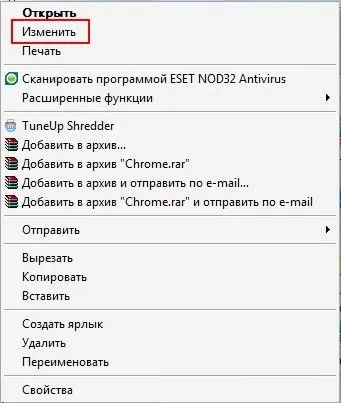
Ei bine, un cuplu de „chips-uri“ pentru a lansa automat programele devin mai convenabil.
De exemplu, în cazul în care linia de sus în textul de registru liliac-fișier @echo off. această comandă dezactivează ieșirea vizuală a comenzilor și a procesului de implementare a acestora pe ecran.
În cazul în care suplimentul de comandă de pornire, deoarece: start / min. fereastra programului după începutul ar trebui să fie reduse la minimum la bara de sarcini (sau zona de notificare - „tava“). Cu toate acestea, ea nu poate avea loc în toate programele, dar în majoritatea.
începe / min outlook.exe - program va fi lansat, fereastra programului este minimizată la tava.
Dacă decideți că o lansare aproape simultană a mai multor programe încarcă prea computer sau pentru un motiv oarecare, nu este convenabil pentru tine, între începutul programului poate fi întreruptă. Comanda „Întrerupeți N secunde“, ca atare, nu este, deci utilizați următoarea recepție populare - de mai sus linia de start programul dorit introduce un rând:
ping -N1 -w 5000 192.168.254.254> Nul
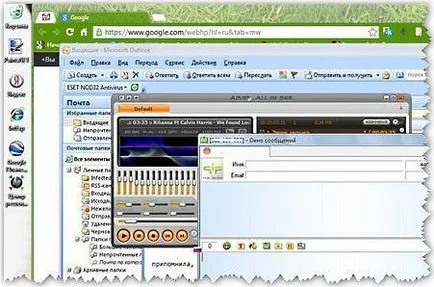
Aici, în general, și toate comenzile pe care le poate face un programe de pornire rapidă a computerului dvs. simplu liliac-fișier. Și aceste fișiere pot fi de mai multe scenarii diferite, și le puteți rula în orice moment.
Acesta va fi convenabil să vă toate BAT-fișiere într-un singur folder de pe orice unitate și afișare pe desktop numai etichete selectate în sensul icoanelor.
Și vă puteți pune cu ușurință o copie a etichetei sau a BAT-fișier în folderul de pornire, dacă doriți (Start => Toate programele => Startup; .. Click pe dreapta Knop al mouse-ului folderul => Open) și programele necesare vor fi deschise imediat după pornirea sistemului. Sau desemnează un timp special prin planificator (Panou de control> sarcini programate).
De exemplu, am lucrat pentru un timp un astfel de sistem: În fiecare zi BIOS (unele disponibile), porniți calculatorul la ora programată, și o comandă rapidă la pornire a lansat o bâtă de fișier cu programele necesare. Iar sunetul vesel al muzicii mi-a spus că computerul este gata să lucreze)).